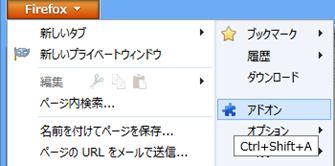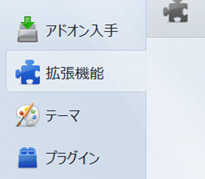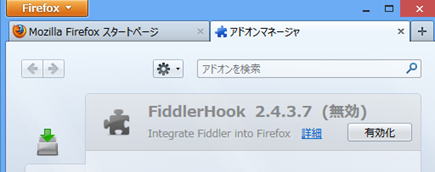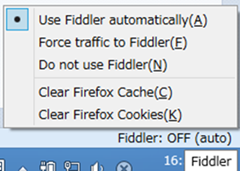「Fiddler ユーザーの集い」フォローアップ(おまけ)
6 月 30 日(2013) に開催されました「Fiddler ユーザーの集い」で登壇させていただきました「今日から使う Fiddler」のフォローアップ記事の 3 回目です。
「Fiddler ってなに?」、「どう使うの?」って人はどうぞ以下の前回と前々回の記事をご覧くださいませ。
また、以下はセッションで使用したスライドです。
今日から使う Fiddler from Osamu Monoe
今回は、前回の記事で紹介しきれなかった、Firefox Web ブラウザーのネットワークトラフィックを取得する方法についてです。
Fiddler を使用して Firefox のネットワークトラフィックをキャプチャする方法
Fiddler は 自身を Windows のデフォルト プロキシとして登録するため、この設定を使用するアプリケーションのネットワークトラフィックをキャプチャすることができます。
しかし、Firefox はWindows のデフォルト プロキシの設定を使用しないため、Fiddler だけでは Firefox のネットワークトラフィックをキャプチャすることはできません。
そのため Firefox については、そのネットワークトラフィックをキャプチャするためのアドオンが用意されています。
FireHook
FireHook は、Fiddler で Firefox Web ブラウザのネットワークトラフィックをキャプチャを可能にするめたの Firefox 用のアドインです。
Firefox がインストールされた環境に Fiddler をインストールすると一緒にインストールされます。
FireHook は既定の状態では有効になっていないので、Fiddler で Firefox のネットワーク トラフィックをキャプチャする際には、FireHook アドインを有効化する必要があります。
具体的な手順は以下の通りです。
Firefox を起動します。
画面左上の [Firefox] ボタンをクリックし、表示されたメニューより、[アドオン] を選択します。
アドオンマネージャーの画面が表示されるので、同画面左のタブで [拡張機能] がアクティブになっていることを確認します。
アドイン リストに FireHook が表示されており、有効化されていなければ [有効化] ボタンをクリックします。
「今すぐ再起動する」 リンクをクリックし、Firefox を再起動します。
Firefox が再起動してくると、画面右下に「Fiddler」というメニューが表示されているので、用途に合わせて任意のメニューを選択します。
以上で FireHook の有効化設定は完了です。
あとは Fiddler を起動し、思う存分 Firefox が行っている HTTP 通信を傍受していていただければと思います。
----- ・ ----- ・ ----- ・ ----- ・ ----- ・ ----- ・ ----- ・ ----- ・ ----- ・ ----- ・ ----- ・ ----- ・ ----- ・ ------
前々回から三回に渡り、「今日から使う Fiddler」のフォローアップ記事ということで、無償の HTTP デバッガである Fiddler の紹介をさせていただきました。
このブログに投稿されている Fiddler の機能は、ごくごく基本的な機能の一部にすぎませんので、もっと使いこなしてみたいという方は、ぜひ日本 O’RELLY 「実践 Fiddler」 を手に取っていただければと思います。
「実践 Fiddler」
https://www.oreilly.co.jp/books/9784873116167/